
CUG_pyc
.pdf
Обложка
Руководство по расширенным операциям |
|
|
|
Перед использованием |
||||
|
|
|
|
|
|
|
||
1 Основные сведения о камере |
|
|
|
Обычные операции |
||||
|
|
|
с камерой |
|||||
|
|
|
Основные операции |
|||||
|
|
|
Руководство по |
|||||
|
|
|
1 |
оОсновныекамере сведения |
||||
|
|
|
|
|
|
расширенным операциям |
||
Практическое руководство, в котором приводятся прочие основные сведения о камере и рассматриваются |
|
2 |
Автоматический/гибридный |
|||||
параметры съемки и воспроизведения. |
|
|
|
|||||
|
|
|
автоматический режим |
|||||
|
|
|
|
|
|
3 |
съемкиДругие режимы |
|
|
|
|
|
|
|
4 Режим P |
||
Включение и выключение |
22 Варианты индикации при съемке |
24 |
Экранная клавиатура |
27 |
5 |
MРежимыи C Tv, Av, |
||
6 |
Режим |
|||||||
Функции экономии энергии (Автовыключение) |
22 |
Использование меню FUNC |
24 |
Индикатор |
28 |
|||
воспроизведения |
||||||||
Кнопка спуска затвора |
23 |
|||||||
Использование меню |
25 |
Часы |
28 |
7 Функции Wi-Fi |
||||
Режимы съемки................................................................... |
23 |
|||||||
|
|
|
|
|
|
8 |
Меню настройки |
|
|
|
|
|
|
|
9 |
Принадлежности |
|
|
|
|
|
|
|
10 |
Приложение |
|
Алфавитный указатель
21
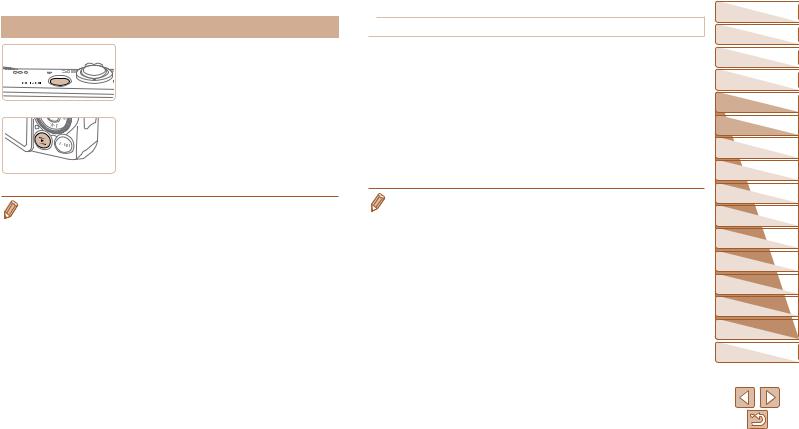
 Включение и выключение
Включение и выключение
Режим съемки
zzНажмите кнопку ON/OFF, чтобы включить камеру и подготовить ее к съемке.
zzЧтобы выключить камеру, еще раз нажмите кнопку ON/OFF.
Режим воспроизведения
zzДля включения камеры и просмотра снимков нажмите кнопку <1>.
zzЧтобы выключить камеру, еще раз нажмите кнопку <1>.
• Для переключения в режим воспроизведения из режима съемки нажмите кнопку <1>.
• Для переключения из режима воспроизведения в режим съемки наполовину нажмите кнопку спуска затвора (=23).
•Объектив закрывается приблизительно через 1 мин после переключения камеры в режим воспроизведения. Камеру можно выключить при закрытом объективе, нажав кнопку <1>.
 Функции экономии энергии (Автовыключение)
Функции экономии энергии (Автовыключение)
Для экономии энергии аккумулятора после определенного периода бездействия камера автоматически выключает экран (Дисплей выкл.), а затем выключается.
 Экономия энергии в режиме съемки
Экономия энергии в режиме съемки
Экран автоматически выключается приблизительно через 1 мин простоя. Приблизительно через 2 мин закрывается объектив, и камера выключается. Чтобы включить экран и подго товиться к съемке, когда экран выключен, но объектив еще не закрыт, нажмите наполо вину кнопку спуска затвора (=23).
 Экономия энергии в режиме воспроизведения
Экономия энергии в режиме воспроизведения
Камера автоматически выключается приблизительно через 5 мин простоя.
• Если требуется, можно отключить функцию автовыключения и настроить время выклю чения дисплея (=159).
•Функция экономии энергии не работает, когда камера подключена к другим устройствам по соединению Wi-Fi (=130) или подключена к компьютеру (=174).
Обложка
Перед использованием
Обычные операции с камерой
Основные операции
Руководство по расширенным операциям
1 |
оОсновныекамере сведения |
2 |
Автоматический/гибридный |
автоматический режим |
|
3 |
съемкиДругие режимы |
4 Режим P |
|
5 |
MРежимыи C Tv, Av, |
6 |
воспроизведенияРежим |
7 |
Функции Wi-Fi |
8 |
Меню настройки |
9 |
Принадлежности |
10 |
Приложение |
Алфавитный указатель
22
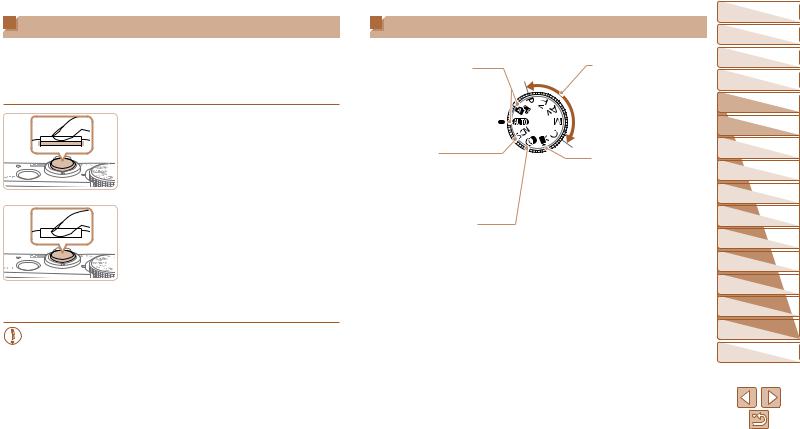
|
|
|
|
Обложка |
|
||
Кнопка спуска затвора |
Режимы съемки |
|
Перед использованием |
||||
|
|
|
|
||||
Для обеспечения резкости снимков обязательно сначала нажмите кнопку спуска |
Диск установки режима служит для доступа к каждому из режимов съемки. |
Обычные операции |
|||||
затвора наполовину, а затем, когда объект окажется в фокусе, полностью нажмите |
|
|
|||||
Автоматический/гибридный |
Режимы P, Tv, Av, M и C |
с камерой |
|
||||
кнопку спуска затвора для съемки. |
|
|
|
||||
Различные виды съемки с исполь |
Основные операции |
||||||
В данном руководстве операции с кнопкой спуска затвора описываются как нажатие |
автоматический режим |
||||||
Полностью автоматическая съемка |
зованием требуемых настроек |
|
|
|
|||
|
|
|
|
|
|||
кнопки наполовину и полное нажатие кнопки. |
с настройками, определенными |
(=69, 93). |
Руководство по |
||||
|
|
камерой (=17, 30, 32). |
|
расширенным операциям |
|||
|
1 Нажмите наполовину. (Слегка нажмите |
|
|
1 |
оОсновныекамере сведения |
||
|
для фокусировки.) |
|
|
2 |
Автоматический/гибридный |
||
|
zzНажмите наполовину кнопку спуска затвора. |
|
|
||||
|
Сюжетный режим |
Режим видеосъемки |
автоматический режим |
||||
|
Камера подает два звуковых сигнала, и вокруг |
Съемка с настройками, оптимальными |
3 |
Другие режимы |
|||
|
Для съемки видеофильмов |
||||||
|
областей изображения, находящихся в фокусе, |
для конкретных сюжетов (=54). |
съемки |
|
|||
|
(=67). |
|
|||||
|
отображаются рамки автофокусировки. |
|
4 Режим P |
|
|||
|
|
Видеофильмы можно также |
|
||||
|
|
|
снимать, когда диск установки |
|
|||
|
2 Полностью нажмите. (Из наполовину |
|
режима не находится в положе |
5 |
MРежимыи C |
Tv, Av, |
|
|
Режим творческих фильтров |
нии режима видеосъемки, просто |
|||||
|
нажатого положения полностью |
нажимая кнопку видеосъемки. |
6 |
|
|
||
|
Добавление в изображение различных |
Режим |
|
||||
|
нажмите кнопку, чтобы произвести |
|
|
||||
|
эффектов при съемке (=56). |
|
воспроизведения |
||||
|
съемку.) |
|
|
7 |
Функции Wi-Fi |
||
|
zzКамера производит съемку, и воспроизводится |
|
|
||||
|
звук срабатывания затвора. |
|
|
8 |
Меню настройки |
||
|
zzДержите камеру неподвижно, пока не закончится |
|
|
||||
|
|
|
9 |
|
|
||
|
звук срабатывания затвора. |
|
|
Принадлежности |
|||
• |
Если при съемке кнопка спуска затвора не была предварительно нажата напо |
|
|
10 |
Приложение |
||
• |
ловину, снимки могут получаться нерезкими. |
|
|
Алфавитный указатель |
|||
Длительность воспроизведения звука срабатывания затвора зависит от времени, |
|
|
|||||
|
|
|
|
|
|||
|
необходимого для съемки. Для съемки определенных сюжетов может потре |
|
|
|
|
|
|
|
боваться больше времени, и в случае перемещения камеры (или снимаемого |
|
|
|
|
|
|
|
объекта) до завершения звука срабатывания затвора изображения могут быть |
|
|
|
|
|
|
|
смазаны. |
|
|
|
|
|
|
23
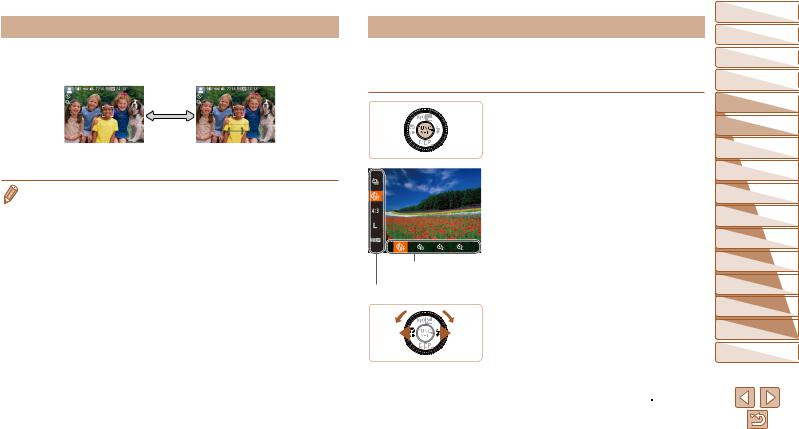
 Варианты индикации при съемке
Варианты индикации при съемке
Нажимайте кнопку <p> для просмотра на экране другой информации или для скрытия информации. Подробные сведения об отображаемой информации см. в разделе «Информация, выводимая на экран» (=191).
Дисплей 1 |
Дисплей 2 |
• При съемке в условиях недостаточной освещенности яркость экрана автоматически увели чивается функцией ночного отображения, упрощая проверку композиции кадра. Однако яркость изображения на экране может не соответствовать яркости снимков. Обратите внимание, что любые искажения изображения на экране или прерывистое движение объекта на экране не влияют на записываемое изображение.
•Варианты индикации при воспроизведении см. в разделе «Переключение режимов отображения» (=106).
 Использование меню FUNC.
Использование меню FUNC.
Часто используемые функции съемки настраиваются с помощью меню FUNC., как указано ниже.
Обратите внимание, что состав меню и значения его пунктов зависят от режима съемки (=195 – 197).
1 Откройте меню FUNC. zzНажмите кнопку <m>.
2 Выберите пункт меню.
zzКнопками <o><p> выберите пункт меню. zzДоступные значения отображаются в нижней
части экрана.
Возможные значения
Пункты меню
3 Выберите вариант.
zzКнопками <q><r> или диском <7> выберите значение.
zzЗначения, помеченные значком [ ], можно настраивать, нажимая кнопку <n>. zzЗначения, помеченные значком [
], можно настраивать, нажимая кнопку <n>. zzЗначения, помеченные значком [ ], можно
], можно
настраивать, нажимая кнопку <
 >.
>.
Обложка
Перед использованием
Обычные операции с камерой
Основные операции
Руководство по расширенным операциям
1 |
оОсновныекамере сведения |
2 |
Автоматический/гибридный |
автоматическийрежим |
|
3 |
съемкиДругие режимы |
4 Режим P |
|
5 |
MРежимыи C Tv, Av, |
6 |
воспроизведенияРежим |
7 |
Функции Wi-Fi |
8 |
Меню настройки |
9 |
Принадлежности |
10 |
Приложение |
Алфавитный указатель
24
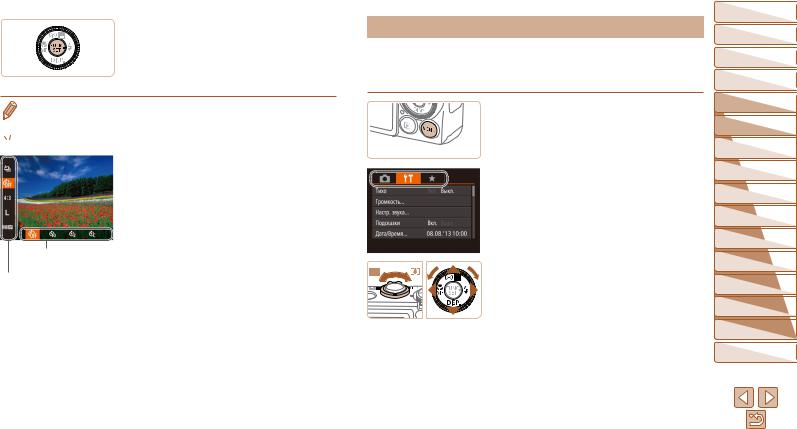
4 Завершите процесс настройки. zzНажмите кнопку <m>.
zzСнова отображается экран, который отобра жался до нажатия кнопки <m> на шаге 1, показывающий настроенное значение.
• Чтобы отменить случайные изменения настроек, можно восстановить настройки камеры по умолчанию (=165).

 Настройка параметров с помощью сенсорного экрана
Настройка параметров с помощью сенсорного экрана
Возможные значения
Пункты меню
zzОткройте меню FUNC., нажав кнопку <m>, затем прокручивайте меню, перетаскивая его вверх или вниз, или нажмите пункт меню, чтобы выбрать его.
zzНажмите вариант, чтобы выбрать его. Снова нажмите этот вариант для подтверждения выбора и возврата на экран, который отобра жался до нажатии кнопки <m>.
zzДля доступа к параметрам, помеченным значком [ ], нажмите [
], нажмите [ ].
].
zzДля доступа к параметрам, помеченным значком [ ], нажмите [
], нажмите [ ].
].
 Использование меню
Использование меню
Различные функции камеры можно настраивать с помощью других меню, как показано ниже. Пункты меню сгруппированы по их назначению на вкладках, таких как съемка [4], воспроизведение [1] и т. д. Обратите внимание, что доступные пункты меню зависят от выбранного режима съемки или воспроизведения (=198 – 203).
1 Откройте меню. zzНажмите кнопку <n>.
2 Выберите вкладку.
zzВыберите вкладку, перемещая рычаг зумирования. zzПосле первоначального выбора вкладки кноп
ками <o><p> или диском <7> между вклад ками можно переходить, нажимая кнопки <q><r>.
Обложка
Перед использованием
Обычные операции с камерой
Основные операции
Руководство по расширенным операциям
1 |
оОсновныекамере сведения |
2 |
Автоматический/гибридный |
автоматический режим |
|
3 |
съемкиДругие режимы |
4 Режим P |
|
5 |
MРежимыи C Tv, Av, |
6 |
воспроизведенияРежим |
7 |
Функции Wi-Fi |
8 |
Меню настройки |
9 |
Принадлежности |
10 |
Приложение |
Алфавитный указатель
25

3 Выберите пункт меню.
zzКнопками <o><p> или диском <7> выберите пункт меню.
zzДля пунктов меню, значения которых не отобра жаются, сначала нажмите кнопку <m> или <r> для перехода между экранами, затем кнопками <o><p> или диском <7> выберите пункт меню.
zzДля возврата на экран меню нажмите кнопку <n>.
4 Выберите значение. zzКнопками <q><r> выберите значение.
5 Завершите процесс настройки. zzНажмите кнопку <n> для возврата
на экран, который отображался до нажатия кнопки <n> на шаге 1.
• Чтобы отменить случайные изменения настроек, можно восстановить настройки камеры по умолчанию (=165).
 Работа с сенсорным экраном
Работа с сенсорным экраном
•Для доступа ко вкладкам нажмите кнопку <n>, чтобы открыть меню, затем нажмите требуемую вкладку.
•Проведите пальцем вверх или вниз по пунктам меню для прокрутки или нажмите пункт меню, чтобы выбрать его.
•Нажмите вариант, чтобы выбрать его. Пункты, отображаемые со значками [q][r] с каждой стороны, можно также изменять, нажимая эти значки.
•Для пунктов меню, отображаемых со шкалой, показывающей значение, нажмите требуемое место на шкале.
•Для настройки пунктов меню, варианты для которых не отображаются, сначала нажмите пункт, чтобы открыть экран настройки. На экране настройки выберите пункт меню, перетаскивая или нажимая на экран, затем нажмите для выбора варианта. Для возврата на предыдущий экран нажмите [ ].
].
•Можно также выбирать элементы ввода (такие как флажки или текстовые поля), нажимая их, и вводить текст, нажимая кнопки на экранной клавиатуре.
•Когда отображается значок [ ], при желании вместо кнопки <m> можно нажимать значок [
], при желании вместо кнопки <m> можно нажимать значок [ ].
].
•Когда отображается значок [ ], при желании вместо кнопки <n> можно нажимать значок [
], при желании вместо кнопки <n> можно нажимать значок [ ].
].
•Чтобы закрыть меню, еще раз нажмите кнопку <n>.
Обложка
Перед использованием
Обычные операции с камерой
Основные операции
Руководство по расширенным операциям
1 |
оОсновныекамере сведения |
2 |
Автоматический/гибридный |
автоматический режим |
|
3 |
съемкиДругие режимы |
4 Режим P |
|
5 |
MРежимыи C Tv, Av, |
6 |
воспроизведенияРежим |
7 |
Функции Wi-Fi |
8 |
Меню настройки |
9 |
Принадлежности |
10 |
Приложение |
Алфавитный указатель
26
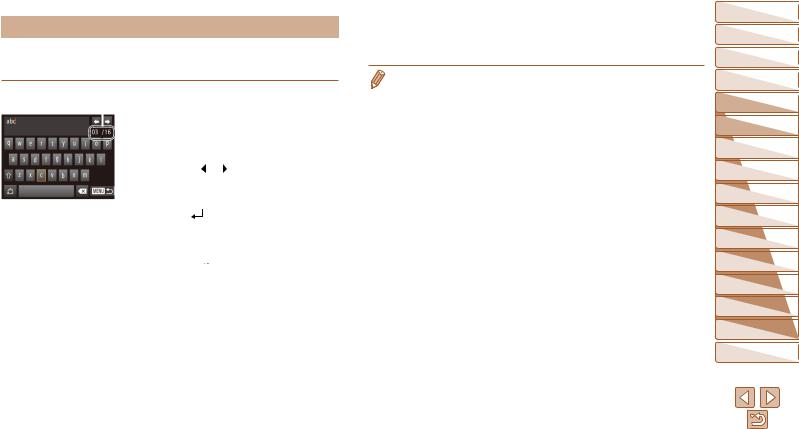
 Экранная клавиатура
Экранная клавиатура
Экранная клавиатура позволяет вводить информацию для идентификации лиц (=42), подключений Wi-Fi (=139) и т. д. Обратите внимание, что длина и тип вводимой информации зависят от используемой функции.
Доступное число символов |
Ввод символов |
|||||||
|
|
|||||||
|
|
zzДля ввода символов нажимайте их. |
||||||
|
|
zzОбъем вводимой информации зависит от исполь |
||||||
|
|
|||||||
|
|
зуемой |
функции. |
|||||
|
|
Перемещение курсора |
||||||
|
|
zzНажимайте [ |
|
|
][ |
|
] или поворачивайте |
|
|
|
|
|
|
||||
|
|
кольцо <y>. |
|
|
|
|
|
|
|
|
Ввод символов новой строки |
||||||
|
|
zzНажмите [ |
]. |
|
|
|
||
Переключение режимов ввода zzДля переключения на цифры или символы
нажимайте [
 ].
].
zzДля переключения между буквами верхнего и нижнего регистров нажимайте [ ].
].
zzДоступные режимы ввода зависят от исполь зуемой функции.
Удаление символов
zzДля удаления предыдущего символа нажмите [ ] или нажмите кнопку <a>.
] или нажмите кнопку <a>.
zzЕсли удерживать кнопку <a> нажатой, символы будут удаляться группами по пять.
Подтверждение ввода и возврат
кпредыдущему экрану zzНажмите кнопку <n>.
•Клавиатуру можно также использовать, выбирая символы и значки кнопками <o><p> <q><r> или диском <7>, а затем нажимая кнопку <m>. Курсор можно также пере мещать, поворачивая кольцо <y>.
Обложка
Перед использованием
Обычные операции с камерой
Основные операции
Руководство по расширенным операциям
1 |
оОсновныекамере сведения |
2 |
Автоматический/гибридный |
автоматический режим |
|
3 |
съемкиДругие режимы |
4 Режим P |
|
5 |
MРежимыи C Tv, Av, |
6 |
воспроизведенияРежим |
7 |
Функции Wi-Fi |
8 |
Меню настройки |
9 |
Принадлежности |
10 |
Приложение |
Алфавитный указатель
27
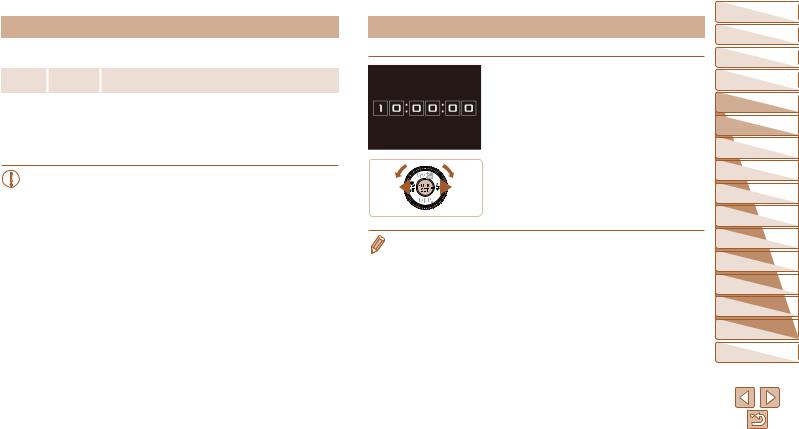
 Индикатор
Индикатор
Индикатор на задней панели камеры (=4) загорается или мигает в зависимости от состояния камеры.
Состояние Цвет Состояние камеры
индикатора
|
Вкл. |
Камера подключена к компьютеру (=174) или дисплей выключен |
|
(=22, 159) |
|
|
|
|
Зеленый |
|
Начальная загрузка, запись/чтение/передача изображений, съемка |
|
Мигает |
с длительной выдержкой (=94, 95) или подключение/передача |
|
|
данных по Wi-Fi |
• Когда этот индикатор мигает зеленым цветом, не выключайте камеру, не откры вайте крышку гнезда карты памяти/отсека элементов питания, не встряхивайте камеру и не стучите по ней; несоблюдение этих требований может привести к повреждению изображений, камеры или карты памяти.
 Часы
Часы
Можно посмотреть текущее время.
zzНажмите кнопку <m> и удерживайте ее нажатой. zzОтображается текущее время.
zzЕсли при использовании функции часов камера ориентирована вертикально, индикация изменя ется на вертикальную. Кнопками <q><r> или диском <7> можно изменить цвет индикации.
zzДля отмены отображения часов снова нажмите кнопку <m>.
• Если камера выключена, для отображения часов нажмите кнопку <m> и, удерживая ее нажатой, нажмите кнопку ON/OFF.
Обложка
Перед использованием
Обычные операции с камерой
Основные операции
Руководство по расширенным операциям
1 |
оОсновныекамере сведения |
2 |
Автоматический/гибридный |
автоматический режим |
|
3 |
съемкиДругие режимы |
4 Режим P |
|
5 |
MРежимыи C Tv, Av, |
6 |
воспроизведенияРежим |
7 |
Функции Wi-Fi |
8 |
Меню настройки |
9 |
Принадлежности |
10 |
Приложение |
Алфавитный указатель
28

2 Автоматический/гибридный автоматический режим
Удобный режим для простой съемки с увеличенными возможностями управления
Съемка с настройками, определенными камерой....... |
30 |
Использование функции идентификации лица........... |
41 |
Полезные функции съемки............................................... |
49 |
Съемка (Smart Auto)............................................................... |
30 |
Регистрация информации функции |
|
Использование электронного уровня................................... |
49 |
Съемка в гибридном автоматическом режиме.................... |
32 |
идентификации лица............................................................. |
41 |
Увеличение области, на которую произведена |
|
Значки сюжетов...................................................................... |
34 |
Съемка.................................................................................... |
43 |
фокусировка........................................................................... |
49 |
Значки стабилизации изображения...................................... |
35 |
Проверка и редактирование зарегистрированной |
|
Проверка наличия закрытых глаз......................................... |
50 |
Рамки на экране..................................................................... |
36 |
информации........................................................................... |
44 |
Настройка работы камеры................................................ |
51 |
Часто используемые удобные функции........................ |
36 |
Функции настройки изображения................................... |
46 |
Отключение подсветки для автофокусировки..................... |
51 |
Дополнительное увеличение объектов (Цифровой зум)...... |
36 |
Изменение формата кадра................................................... |
46 |
Отключение лампы уменьшения эффекта |
|
Съемка с заранее установленными фокусными |
|
Изменение разрешения изображения (размер).................. |
47 |
«красных глаз»........................................................................ |
51 |
расстояниями (Пошаговый зум)............................................ |
37 |
Коррекция «красных глаз»..................................................... |
47 |
Изменение стиля отображения изображения |
|
Использование таймера автоспуска..................................... |
38 |
Коррекция зеленоватых оттенков областей |
|
после съемки.......................................................................... |
52 |
Съемка путем нажатия на экран (Съемка при касании)..... |
39 |
изображения при освещении ртутными лампами................ |
48 |
|
|
Добавление штампа даты...................................................... |
40 |
Изменение качества видеоизображения.............................. |
48 |
|
|
Обложка
Перед использованием
Обычные операции с камерой
Основные операции
Руководство по расширенным операциям
1 |
оОсновныекамере сведения |
2 |
Автоматический/гибридный |
автоматический режим |
|
3 |
съемкиДругие режимы |
4 Режим P |
|
5 |
MРежимыи C Tv, Av, |
6 |
воспроизведенияРежим |
7 |
Функции Wi-Fi |
8 |
Меню настройки |
9 |
Принадлежности |
10 |
Приложение |
Алфавитный указатель
29
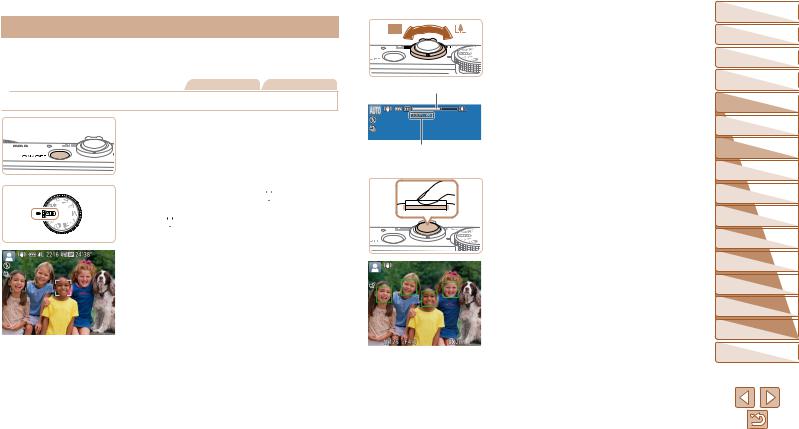
 Съемка с настройками, определенными камерой
Съемка с настройками, определенными камерой
Для полностью автоматического выбора оптимальных настроек для определенных сюжетов просто позвольте камере определять объект и условия съемки.
Фотографии Видеофильмы
 Съемка (Smart Auto)
Съемка (Smart Auto)
1 Включите камеру. zzНажмите кнопку ON/OFF. zzОтображается начальный экран.
2 Перейдите в режим [
 ]. zzПоверните диск установки режима в положение
]. zzПоверните диск установки режима в положение
[
 ].
].
zzНаведите камеру на объект. При определении сюжета камера издает слабые щелкающие звуки.
zzВ левом верхнем углу экрана отображаются значки, обозначающие сюжет и режим стаби лизации изображения (=34, 35).
zzРамки, отображаемые вокруг любых опреде ленных объектов, указывают, что эти объекты находятся в фокусе.
Шкала зумирования
Диапазон фокусировки (прибл.)
3 Выберите композицию кадра. zzДля увеличения объекта переместите рычаг
зумирования в направлении символа <i> (положение телефото), а для уменьшения объекта переместите этот рычаг в направлении символа <j> (широкоугольное положение). (Отображается шкала зумирования, показы вающая положение зумирования.)
4 Произведите съемку. Съемка фотографий  Сфокусируйтесь.
Сфокусируйтесь.
zzНажмите наполовину кнопку спуска затвора. После завершения фокусировки камера подает два звуковых сигнала и отображаются рамки авто фокусировки, указывающие области изображе ния, находящиеся в фокусе.
zzЕсли в фокусе находятся несколько областей, отображаются несколько рамок автофокусировки.
Обложка
Перед использованием
Обычные операции с камерой
Основные операции
Руководство по расширенным операциям
1 |
оОсновныекамере сведения |
2 |
Автоматический/гибридный |
автоматический режим |
|
3 |
съемкиДругие режимы |
4 Режим P |
|
5 |
MРежимыи C Tv, Av, |
6 |
воспроизведенияРежим |
7 |
Функции Wi-Fi |
8 |
Меню настройки |
9 |
Принадлежности |
10 |
Приложение |
Алфавитный указатель
30
